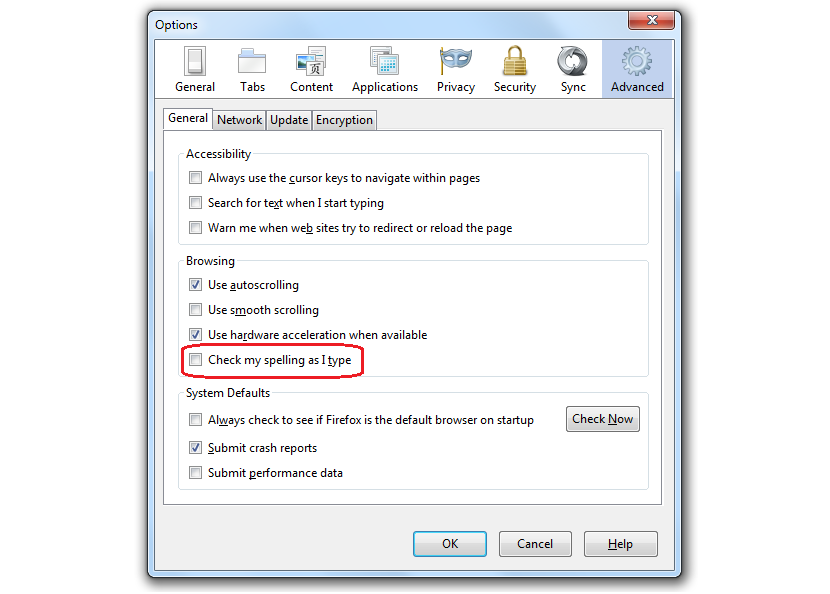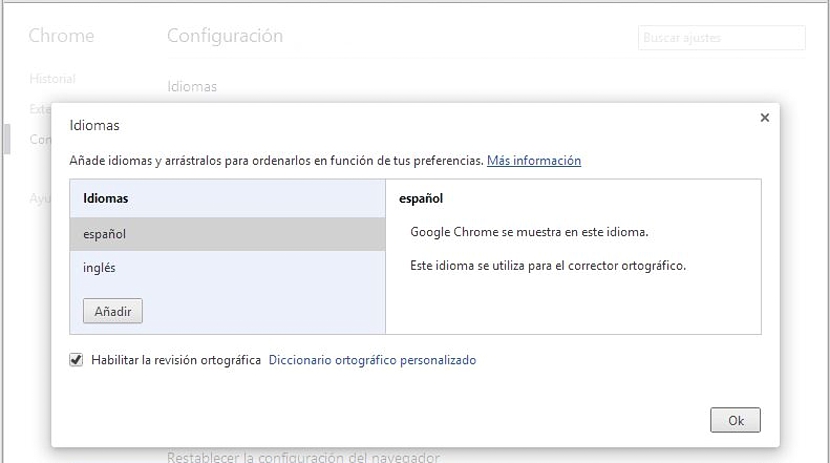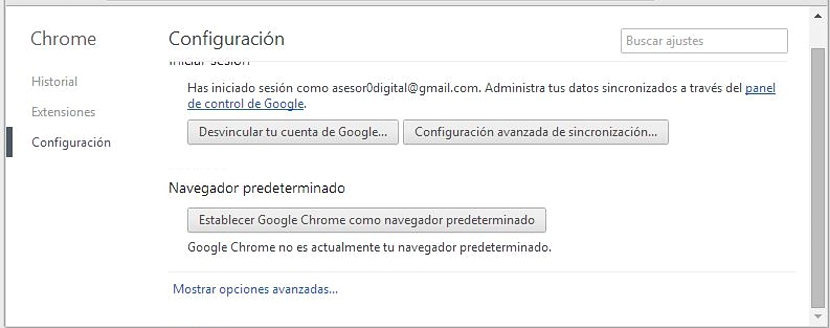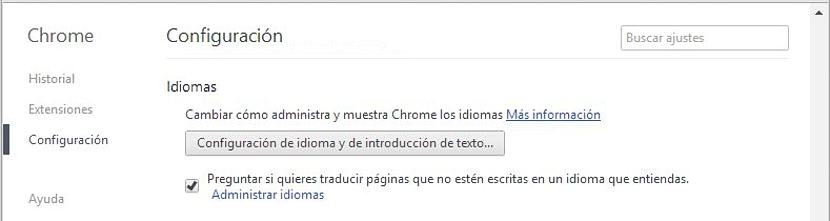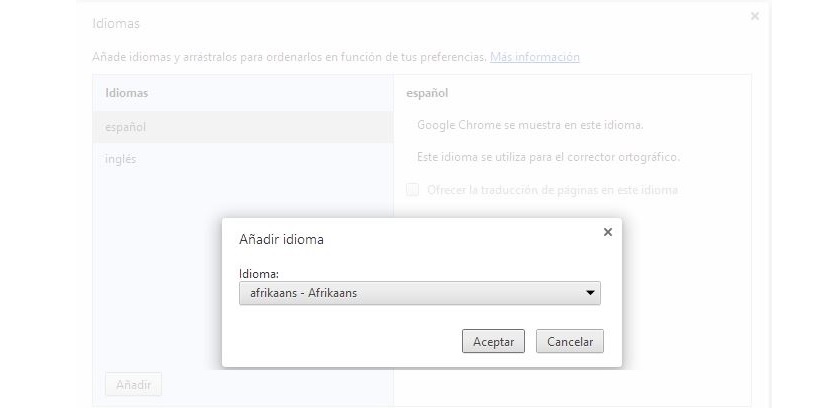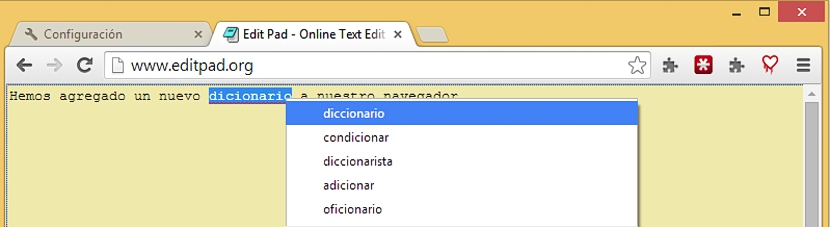En af de bedste bekvemmeligheder, vi kan have i internetbrowsere, er til stede i stavekontrol, som hovedsageligt afhænger af den ordbog, som vi har føjet til den. Både i Mozilla Firefox og i Google Chrome kan disse elementer let findes gennem native funktioner eller gennem yderligere udvidelser, som vi skal føje til browseren.
Når du vil føje ordbøger til Firefox-browsere, skal den hentes fra Mozilla-arkivet med et stort antal at vælge imellem og på alle mulige sprog (og med deres respektive varianter i hver af dem). En lignende situation er blevet foreslået af Google Chrome, selv om vi her kanVi kan få ordbøger på en lettere og mere direkte måde, som Firefox foreslår, hvilket vil være årsagen til denne artikel.
Find de nye ordbøger til Google Chrome og Firefox
For ikke at efterlade tomme rum i det emne, som vi vil behandle nedenfor, nævner vi i første omgang, hvad du skal gøre, hvis du vil tilføj en ny ordbog til Firefox-browseren, det betyder ikke noget om du har allerede den nyeste version af den, da udvidelsen er kompatibel med dem alle, da den kommer fra det samme Mozilla-arkiv:
- Åbn din Mozilla Firefox-browser.
- Gå mod følgende link.
Fra det nye vindue, hvor du nu befinder dig, behøver du kun at navigere gennem hvert af de sprog, der findes der, og behøver at vælg den, du vil installere og aktivere i Firefox. Efter genstart af browseren vil du være i stand til at gøre brug af dens stavekontrol, der tidligere har aktiveret den via de generelle muligheder inden for dens konfiguration.
Som vi har set, for at tilføje en ny ordbog og dermed til den online stavekontrol i Mozilla Firefox har vi krævet et par sekventielle trin til at udføre, hvilket har involveret at skulle åbne et par faner og udføre et par opgaver.
Første metode til at tilføje ordbøger til Google Chrome
På dette tidspunkt vil vi angive den korteste metode, så du kan tilføje en ny ordbog, men i Google Chrome-browseren:
- Åbn Google Chrome-browseren.
- Klik på følgende link.
Med dette lige nu har du det generelle vindue, hvorfra du kan starte administrer de nye ordbøger, du vil have i browseren. Nu, da det altid er godt at vide, hvor visse links kommer fra (som den, vi har foreslået ovenfor), vil vi nedenfor nævne de trin, der skal følges, men med et bedre fundament.
Anden metode til at tilføje ordbøger til Google Chrome
Det vindue, vi kommer til, vil være det samme, som vi tidligere har foreslået, selvom vi nu vil foreslå en procedure, hvor den forklares trin for trin, vejen derhen, uden at skulle klikke på et link, der måske for mange er ukendt:
- Kør Google Chrome.
- Klik på de tre linjer (hamburgerikon) øverst til højre.
- Nu går vi til konfiguration.
- Vi går i bunden af siden og klikker på linket «Vis avancerede indstillinger".
- Vi sejler til det område, hvorsprog".
- Vi klikker på den mulighed, der siger «Indstillinger for sprog og tekstinput".
Med disse muligheder vi mødes i det samme vindue, som vi tidligere har opholdt sig i; Målet med at have udført disse to procedurer er, at Google Chrome-brugeren ved, hvordan man kommer til dette område, hvis de ikke kan huske det link, som vi foreslog i den første del af metoden.
I det vindue, der åbnes, og som læseren helt sikkert vil se på, kan du udelukkende beundre to sprog, der er "indlæst" som standard, disse er spansk og engelsk; vi skulle kun klikke på knappen nederst, der siger «tilføje»For at åbne et nyt vindue.
I den tilbydes vi muligheden for at vælge ethvert sprog, som vi vil føje til vores ordbog i browseren.
Hvad er brugen af den ordbog, som jeg importerede i Google Chrome til? Vi havde tidligere beskrevet en online teksteditor meget interessant at bruge på enhver platform; Hvis vi arbejder med det i Google Chrome eller i en hvilken som helst anden browser, der har ordbogen aktiveret, bliver vi kun nødt til at definere, hvilken stavekontrol vi vil handle, så de ord, der er skrevet forkert, har et lille mærke, der indikerer en rettelse.
Der bliver vi kun nødt til at klikke med højre knap og se de korrekte ordforslag, som browseren tilbyder os med denne tilføjelse, som vi har installeret og aktiveret.